Checkbox
Элементы Checkbox представляют собой флажки, которые могут находиться в отмеченном и неотмеченном состоянии. Флажки позволяют производить множественный выбор из нескольких значений. Итак, определим в файле разметки activity_main.xml элемент CheckBox:
<?xml version="1.0" encoding="utf-8"?>
<androidx.constraintlayout.widget.ConstraintLayout
xmlns:android="http://schemas.android.com/apk/res/android"
xmlns:app="http://schemas.android.com/apk/res-auto"
android:layout_width="match_parent"
android:layout_height="match_parent"
android:padding="16dp">
<TextView android:id="@+id/selection"
android:layout_width="wrap_content"
android:layout_height="wrap_content"
android:textSize="26sp"
app:layout_constraintLeft_toLeftOf="parent"
app:layout_constraintTop_toTopOf="parent"/>
<CheckBox android:id="@+id/enabled"
android:layout_width="wrap_content"
android:layout_height="wrap_content"
android:text="Включить"
android:textSize="26sp"
android:onClick="onCheckboxClicked"
app:layout_constraintLeft_toLeftOf="parent"
app:layout_constraintTop_toBottomOf="@+id/selection"/>
</androidx.constraintlayout.widget.ConstraintLayout>
Атрибут android:onClick, как и в случае с простыми кнопками, позволяет задать обработчик нажатия на флажок. Определим обработчик нажатия в коде
MainActivity:
package com.example.viewapp;
import androidx.appcompat.app.AppCompatActivity;
import android.os.Bundle;
import android.view.View;
import android.widget.CheckBox;
import android.widget.TextView;
public class MainActivity extends AppCompatActivity {
@Override
protected void onCreate(Bundle savedInstanceState) {
super.onCreate(savedInstanceState);
setContentView(R.layout.activity_main);
}
public void onCheckboxClicked(View view) {
// Получаем флажок
CheckBox checkBox = (CheckBox) view;
TextView selection = findViewById(R.id.selection);
// Получаем, отмечен ли данный флажок
if(checkBox.isChecked()) {
selection.setText("Включено");
checkBox.setText("Выключить");
}
else {
selection.setText("Выключено");
checkBox.setText("Включить");
}
}
}
В качестве параметра в обработчик нажатия onCheckboxClicked передается нажатый флажок. Обработчик срабатывает при каждом нажатии на checkBox. То есть и когда мы устанавливаем флажок, и когда мы снимем отметку. С помощью метода isChecked() можно узнать, выделен ли флажок - в этом случае метод возвращает true.
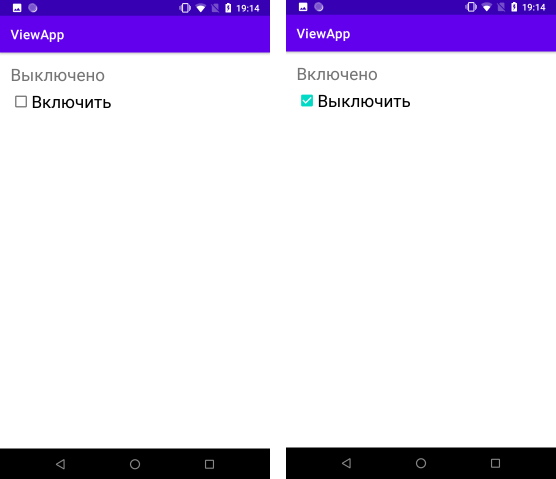
Подобным образом можно использовать несколько флажков:
<?xml version="1.0" encoding="utf-8"?>
<androidx.constraintlayout.widget.ConstraintLayout
xmlns:android="http://schemas.android.com/apk/res/android"
xmlns:app="http://schemas.android.com/apk/res-auto"
android:layout_width="match_parent"
android:layout_height="match_parent"
android:padding="16dp">
<TextView android:id="@+id/selection"
android:layout_width="wrap_content"
android:layout_height="wrap_content"
android:textSize="26sp"
app:layout_constraintLeft_toLeftOf="parent"
app:layout_constraintTop_toTopOf="parent"/>
<CheckBox android:id="@+id/java"
android:layout_width="wrap_content"
android:layout_height="wrap_content"
android:text="Java"
android:textSize="26sp"
android:onClick="onCheckboxClicked"
app:layout_constraintLeft_toLeftOf="parent"
app:layout_constraintTop_toBottomOf="@+id/selection"/>
<CheckBox android:id="@+id/kotlin"
android:layout_width="wrap_content"
android:layout_height="wrap_content"
android:text="Kotlin"
android:textSize="26sp"
android:onClick="onCheckboxClicked"
app:layout_constraintLeft_toLeftOf="parent"
app:layout_constraintTop_toBottomOf="@+id/java"/>
</androidx.constraintlayout.widget.ConstraintLayout>
На каждый флажок можно повесить свой обработчик нажатия. А можно сделать один, как в данном случае. В этом случае мы
можем обработать несколько флажков в коде java с помощью конструкции switch...case
package com.example.viewapp;
import androidx.appcompat.app.AppCompatActivity;
import android.os.Bundle;
import android.view.View;
import android.widget.CheckBox;
import android.widget.TextView;
import android.widget.Toast;
public class MainActivity extends AppCompatActivity {
@Override
protected void onCreate(Bundle savedInstanceState) {
super.onCreate(savedInstanceState);
setContentView(R.layout.activity_main);
}
public void onCheckboxClicked(View view) {
// Получаем флажок
CheckBox checkBox = (CheckBox) view;
// Получаем, отмечен ли данный флажок
boolean checked = checkBox.isChecked();
TextView selection = findViewById(R.id.selection);
// Смотрим, какой именно из флажков отмечен
switch(view.getId()) {
case R.id.java:
if (checked)
Toast.makeText(this, "Вы выбрали Java ",Toast.LENGTH_LONG).show();
break;
case R.id.kotlin:
if (checked)
Toast.makeText(this, "Вы выбрали Kotlin",Toast.LENGTH_LONG).show();
break;
default:
selection.setText("");
}
}
}
С помощью конструкции switch...case можно получить id нажатого флажка и выполнить соответствующие действия.
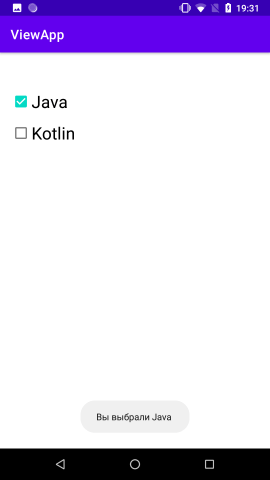
Правда, если нам просто надо взять текст из выбранного флажка, то необязательно в данном случае использовать конструкцию switch, так как мы можем сократить весь код следующим образом:
public void onCheckboxClicked(View view) {
// Получаем флажок
CheckBox language = (CheckBox) view;
// Получаем, отмечен ли данный флажок
TextView selection = findViewById(R.id.selection);
if(language.isChecked())
selection.setText(language.getText());
}
Однако в данном случае остается проблема: в текстовом поле отображается только один выделенный элемент. Изменим код MainActivity, чтобы отображать оба выделенных элемента:
package com.example.viewapp;
import androidx.appcompat.app.AppCompatActivity;
import android.os.Bundle;
import android.view.View;
import android.widget.CheckBox;
import android.widget.TextView;
public class MainActivity extends AppCompatActivity {
@Override
protected void onCreate(Bundle savedInstanceState) {
super.onCreate(savedInstanceState);
setContentView(R.layout.activity_main);
}
public void onCheckboxClicked(View view) {
// Получаем флажки
CheckBox java = findViewById(R.id.java);
CheckBox kotlin = findViewById(R.id.kotlin);
String selectedItems = "";
if(java.isChecked())
selectedItems +=java.getText() + " ";
if(kotlin.isChecked())
selectedItems +=kotlin.getText();
TextView selection = findViewById(R.id.selection);
selection.setText(selectedItems);
}
}
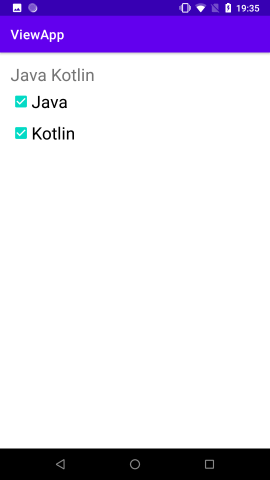
OnCheckedChangeListener
Применение слушателя OnCheckedChangeListener представляет альтернативный способ отслеживания изменения флажка. Этот слушатель срабатывает, когда мы устанавливаем или убираем отметку на флажке. Например, определим следующий checkbox:
<?xml version="1.0" encoding="utf-8"?>
<androidx.constraintlayout.widget.ConstraintLayout
xmlns:android="http://schemas.android.com/apk/res/android"
xmlns:app="http://schemas.android.com/apk/res-auto"
android:layout_width="match_parent"
android:layout_height="match_parent"
android:padding="16dp">
<TextView android:id="@+id/selection"
android:layout_width="wrap_content"
android:layout_height="wrap_content"
android:textSize="26sp"
app:layout_constraintLeft_toLeftOf="parent"
app:layout_constraintTop_toTopOf="parent"/>
<CheckBox android:id="@+id/enabled"
android:layout_width="wrap_content"
android:layout_height="wrap_content"
android:text="Включить"
android:textSize="26sp"
app:layout_constraintLeft_toLeftOf="parent"
app:layout_constraintTop_toBottomOf="@+id/selection"/>
</androidx.constraintlayout.widget.ConstraintLayout>
В коде MainActivity подключим обработчик изменения состояния:
package com.example.viewapp;
import androidx.appcompat.app.AppCompatActivity;
import android.os.Bundle;
import android.widget.CheckBox;
import android.widget.CompoundButton;
import android.widget.TextView;
public class MainActivity extends AppCompatActivity {
@Override
protected void onCreate(Bundle savedInstanceState) {
super.onCreate(savedInstanceState);
setContentView(R.layout.activity_main);
TextView selection = findViewById(R.id.selection);
CheckBox enableBox = findViewById(R.id.enabled);
enableBox.setOnCheckedChangeListener(new CompoundButton.OnCheckedChangeListener() {
public void onCheckedChanged(CompoundButton buttonView, boolean isChecked) {
if(isChecked) {
selection.setText("Включено");
buttonView.setText("Выключить");
}
else {
selection.setText("Выключено");
buttonView.setText("Включить");
}
}
});
}
}
Слушатель OnCheckedChangeListener определен в базовом классе CompoundButton и определяет один метод - onCheckedChanged.
Первый параметр этого метода buttonView - сам измененный флажок CheckBox. А второй параметр isChecked указывает, отмечен ли флажок.
При изменении состояния флажка будет выводиться во всплывающем окне соответствующее уведомление:
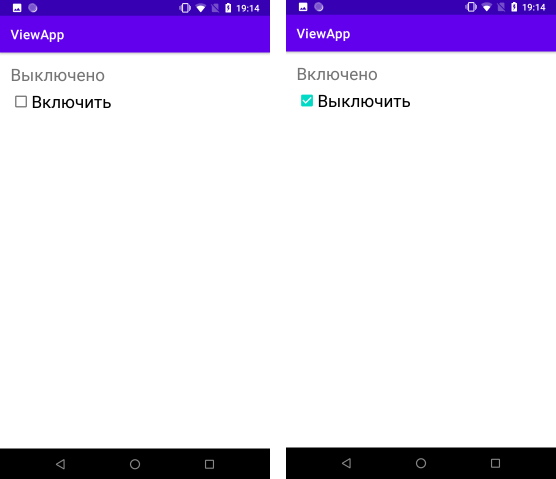
- Глава 1. Начало работы с Android
- Глава 2. Основы создания интерфейса
- Создание интерфейса в коде java
- Определение интерфейса в файле XML. Файлы layout
- Определение размеров
- Ширина и высота элементов
- Внутренние и внешние отступы
- ConstraintLayout
- Размеры элементов в ConstraintLayout
- Цепочки элементов в ConstraintLayout
- Программное создание ConstraintLayout и позиционионирование
- LinearLayout
- RelativeLayout
- TableLayout
- FrameLayout
- GridLayout
- ScrollView
- Вложенные layout
- Gravity и позиционирование внутри элемента
- Глава 3. Основные элементы управления
- Глава 4. Ресурсы
- Глава 5. Activity
- Глава 6. Работа с изображениями
- Глава 7. Адаптеры и списки
- ListView и ArrayAdapter
- Ресурс string-array и ListView
- Выбор элемента в ListView
- Добавление и удаление в ArrayAdapter и ListView
- Расширение списков и создание адаптера
- Оптимизация адаптера и View Holder
- Сложный список с кнопками
- Выпадающий список Spinner
- Виджет автодополнения AutoCompleteTextView
- GridView
- RecyclerView
- Обработка выбора элемента в RecyclerView
- Глава 8. Стили и темы
- Глава 9. Меню
- Глава 10. Фрагменты
- Глава 11. Многопоточность
- Глава 12. Работа с сетью. WebView
- Глава 13. Работа с мультимедиа
- Глава 14. Настройки и состояние приложения
- Глава 15. Работа с файловой системой
- Глава 16. Работа с базами данных SQLite
- Глава 17. Перелистывание страниц и ViewPager2
- Глава 18. Сервисы
- Глава 19. Диалоговые окна
- Глава 20. Анимация
- Глава 21. Провайдеры контента
- Глава 22. JSON
- Глава 23. Работа с XML